window10开机选择默认操作系统的方法
更新时间:2023-09-16 10:44:31作者:yang
window10开机选择默认操作系统,如今电脑已经成为我们日常生活中不可或缺的工具之一,而在众多操作系统中,Windows 10以其强大的功能和用户友好的界面而备受瞩目。当我们开机时,若有多个操作系统安装在同一台电脑上,我们就需要在启动时选择默认的操作系统。这个简单的选择似乎微不足道,但却能对我们的使用体验产生重要影响。如何设置Windows 10的默认操作系统,以便更快捷地启动我们需要的系统呢?接下来我们将为您详细介绍。
操作方法:
1.在win桌面上右击“计算机”图标

2.在弹出的菜单列表中选择“属性”选项。
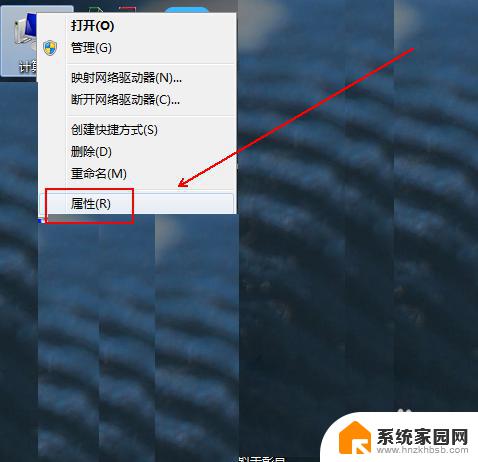
3.在“系统”文件夹的右侧点击“高级系统设置”选项。
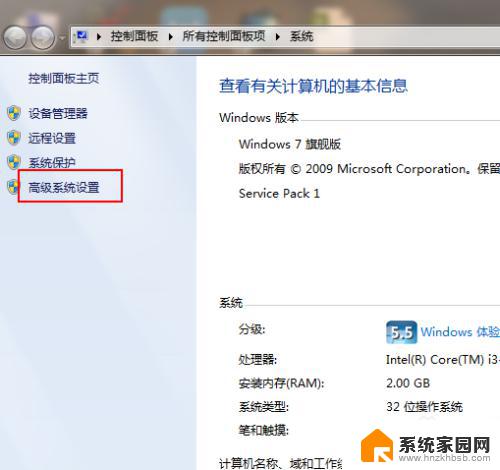
4.在弹出的“系统属性”窗口中依次点击“高级”-“设置”选项。
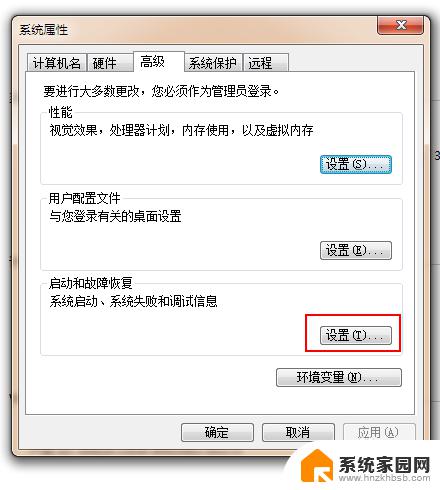
5.在“启动和故障恢复”窗口中选择“默认操作系统”
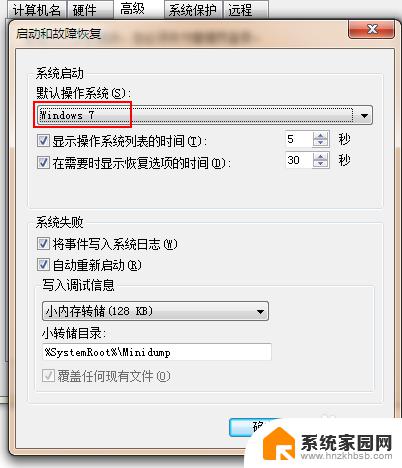
6.单击下方的“确定”按钮退出。
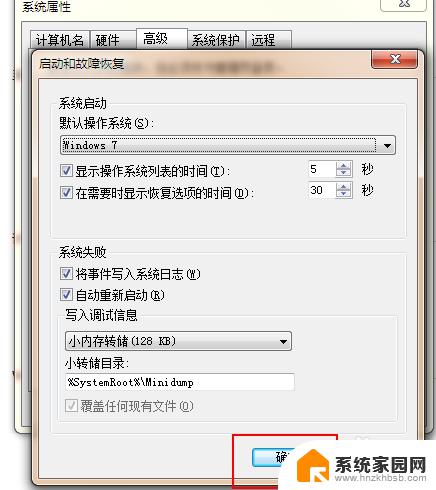
7.再次点击“系统属性”窗口下方的“确定”按钮。
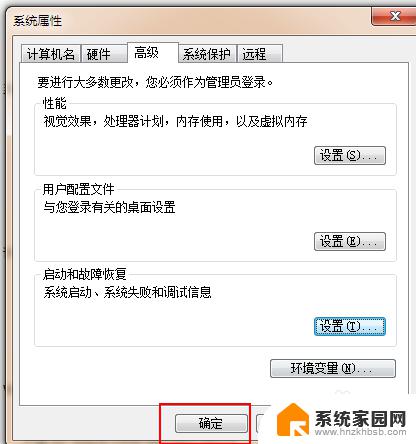
8.最后重启计算机即可。
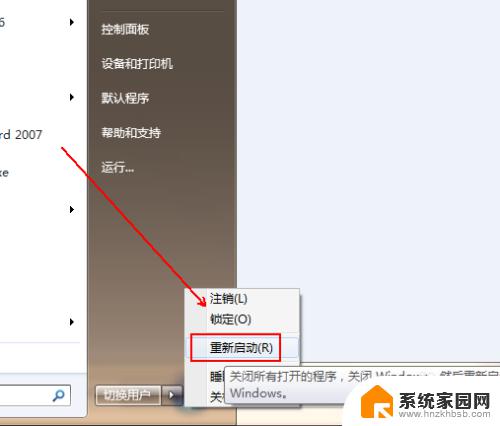
以上是有关如何设置Windows 10开机时选择默认操作系统的全部内容,如果您遇到了相同的问题,可以参考本文中介绍的步骤进行修复,希望这些信息对您有所帮助。
window10开机选择默认操作系统的方法相关教程
- win10如何选择操作系统 win10升级后每次开机都要选择操作系统的解决方法
- win10 选择操作系统 升级win10后每次开机都要选择操作系统解决方法
- 电脑开机选择操作系统,怎样关闭 win10开机时如何取消选择操作系统
- 电脑开机出现多个系统选项 win10开机默认启动系统有多个win10系统如何选择
- 电脑文件默认打开方式怎么修改 win10系统中修改文件默认打开方式的操作方法
- win10 默认打开方式 win10系统修改文件默认打开方式的操作指南
- 启动时两个win10 win10开机默认启动系统有多个win10系统怎么选择
- win10如何默认打开方式 win10系统如何修改文件默认打开方式
- win10默认图片 如何在win10系统中更改图片的默认打开方式
- windows启动有两个选项 win10开机默认启动多个win10系统怎么设置
- 电脑网络连上但是不能上网 Win10连接网络显示无法连接但能上网的解决方法
- win10无线网密码怎么看 Win10系统如何查看已连接WiFi密码
- win10开始屏幕图标点击没反应 电脑桌面图标点击无反应
- 蓝牙耳机如何配对电脑 win10笔记本电脑蓝牙耳机配对方法
- win10如何打开windows update 怎样设置win10自动更新功能
- 需要系统管理员权限才能删除 Win10删除文件需要管理员权限怎么办
win10系统教程推荐
- 1 win10和win7怎样共享文件夹 Win10局域网共享问题彻底解决方法
- 2 win10设置桌面图标显示 win10桌面图标显示不全
- 3 电脑怎么看fps值 Win10怎么打开游戏fps显示
- 4 笔记本电脑声音驱动 Win10声卡驱动丢失怎么办
- 5 windows查看激活时间 win10系统激活时间怎么看
- 6 点键盘出现各种窗口 如何解决Win10按键盘弹出意外窗口问题
- 7 电脑屏保在哪里调整 Win10屏保设置教程
- 8 电脑连接外部显示器设置 win10笔记本连接外置显示器方法
- 9 win10右键开始菜单没反应 win10开始按钮右键点击没有反应怎么修复
- 10 win10添加中文简体美式键盘 Win10中文输入法添加美式键盘步骤